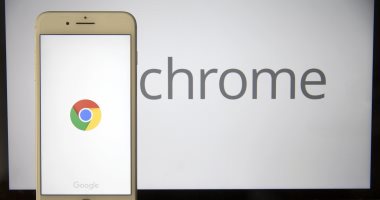يعمل Google Chrome بطريقة ابطأ من الطبيعي في بعض الأحيان، ويصبح العمل عليه مزعج، لذلك يرصد موقع "business insider"، خمسة طرق لتسريع متصفح Chrome على جهاز الكمبيوتر الشخصي أو Mac.
امسح ذاكرة التخزين المؤقت
يضمن مسح ذاكرة التخزين المؤقت بشكل دوري، أو بيانات الإنترنت المخزنة مؤقتًا، من متصفح Google Chrome أنه يعمل بكفاءة، حيث يمكن أن تؤدي ذاكرة التخزين المؤقت المحملة بشكل زائد إلى خفض سرعات التصفح بشكل كبير.
ويعد مسح ذاكرة التخزين المؤقت عملية سريعة وسهلة تستغرق ثوانٍ للقيام بها.
1. افتح Chrome على جهاز الكمبيوتر الخاص بك.
2. اضغط فوق النقاط الثلاث الرأسية في الزاوية اليمنى العليا.
3. ضع مؤشر الماوس على خيار المزيد من الأدوات في القائمة المنسدلة للكشف عن المزيد من الخيارات.
4. اضغط فوق مسح بيانات التصفح في القائمة التي تظهر على اليسار.
5. حدد خانة الاختيار الخاصة بملفات تعريف الارتباط وبيانات الموقع الأخرى والصور والملفات المخزنة مؤقتًا في النافذة المنبثقة، إذا لم يتم تحديدها بالفعل.
6. اضغط فوق مسح البيانات.
امسح سجل المتصفح
كما أن الحفاظ على سجلك نظيفًا يمكن أن يساعدك في الحفاظ على سرعة ثابتة في Chrome.
1. افتح Chrome على جهاز الكمبيوتر أو جهاز Mac.
2. ادخل "chrome: // history" في شريط البحث واضغط على مفتاح Enter على جهاز الكمبيوتر أو مفتاح Return على Mac.
3. اضغط فوق مسح بيانات التصفح في القائمة الموجودة على اليسار.
4. في النافذة المنبثقة، تأكد من تحديد محفوظات الاستعراض.
5. اضغط فوق الزر الأزرق مسح البيانات.
احذف الملحقات غير الضرورية
يمكن أن يكون للعديد من الإضافات تأثير معاكس وإبطاء متصفحك، لذلك قم بتعطيل الامتدادات عندما لا تحتاج إليها.
1. افتح Chrome على جهاز الكمبيوتر أو جهاز Mac.
2. انسخ والصق "chrome: // extensions" في شريط البحث واضغط على مفتاح Enter على الكمبيوتر الشخصي أو مفتاح Return على Mac لرؤية الإضافات وإدارتها.
3. اضغط فوق "إزالة" على الامتداد الذي تريد حذفه.
4. اضغط فوق الزر "إزالة" في النافذة المنبثقة التي تظهر.
أضف ملحقات سرعة التنزيل
على الرغم من أن بعض الإضافات يمكن أن تبطئ Chrome، إلا أن البعض الآخر يهدف بشكل خاص إلى تحسين سرعة متصفحك.
يحول ملحق OneTab جميع علامات التبويب المفتوحة إلى قائمة، مما يوفر مساحة ويمنع الكمبيوتر من العمل ببطء عندما يكون لديك العديد من علامات التبويب المفتوحة.
ويمكنك ببساطة إعادة فتح علامات التبويب بشكل فردي أو كلها مرة واحدة في القائمة، وبالنسبة لأولئك الذين لديهم علامات تبويب تتراكم باستمرار، يمكن أن تكون الإضافات حاسمة، ويمكن لهذه الإضافات إيقاف علامات التبويب مؤقتًا دون إغلاقها، مما يؤدي إلى تحرير النطاق الترددي لـ Chrome.
قم بتحديث Chrome
تعد أحد أفضل الأشياء التي يمكنك القيام بها هو تحديث Chrome باستمرار.
سيقوم Chrome تلقائيًا بتنزيل التحديثات وتثبيتها نيابة عنك، ولكن فقط عندما لا يكون مفتوحًا، ومع ذلك، يمكنك أيضًا تحديثه يدويًا.
1. افتح Chrome على جهاز الكمبيوتر الخاص بك.
2. اضغط فوق النقاط الثلاث الرأسية في الزاوية اليمنى العليا.
3. انظر إلى الجزء العلوي من القائمة المنسدلة، وإذا رأيت خيار تحديث Google Chrome ، فانقر فوقه.
4. بعد تنزيل التحديث وتثبيته، أغلق Chrome وافتحه مرة أخرى.